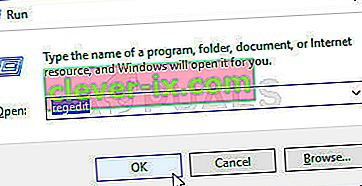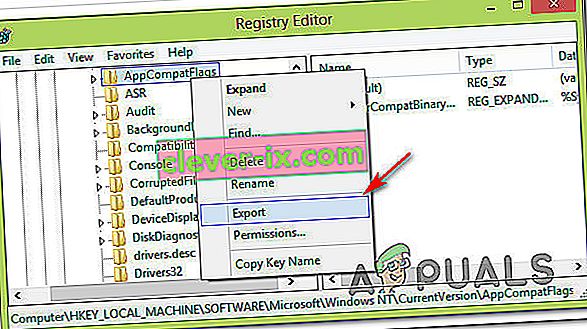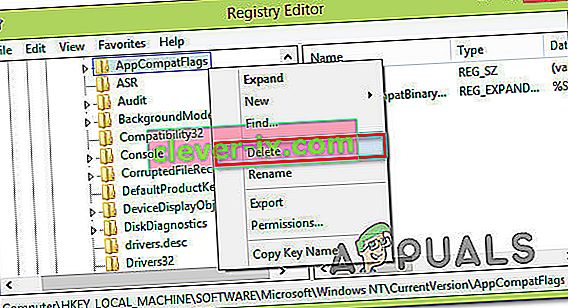Neki korisnici navodno vide pogrešku " Microsoftova instalacija boot-trapper-a prestala je raditi" prilikom pokušaja pokretanja jednog, više ili svih programa prisutnih u paketu Microsoft Office. Izvještava se da se ovaj problem javlja u više verzija sustava Windows (Windows 7, Windows 8.1, Windows 10) i potvrđeno je da se pojavljuje zajedno s više verzija sustava Microsoft Office (2013, 2016, 2019)

Što je Microsoft Setup Bootstrapper?
U sustavu Microsoft Office 2013, 2016 i 2019, BootStrappeer je odgovoran za inicijalizaciju aplikacije izrađene pomoću biblioteke kompozitnih aplikacija . Ova relativno nova tehnologija razvijena je kako bi se pojednostavile ovisnosti potrebne tijekom postupka instalacije.
Što uzrokuje pogrešku " Microsoftovo postavljanje boot-trapper je prestao raditi" ?
Istražili smo ovaj određeni problem gledajući različita korisnička izvješća i strategije popravka koje su najviše pogođeni korisnici primijenili kako bi riješili problem. Na temelju naših istraga, poznato je da postoji nekoliko različitih krivaca koji pokreću ovaj određeni problem:
- Protuvirusni program treće strane sprječava instalacijski program da komunicira s MS poslužiteljima - Postoji nekoliko antivirusnih paketa (McAfee, Avast i nekoliko drugih) za koje je potvrđeno da su previše zaštićeni kada je riječ o dopuštanju instalacijskom programu Office da preuzme neke potrebne komponente putem Interneta. Ako je ovaj scenarij primjenjiv, problem biste mogli riješiti onemogućavanjem zaštite u stvarnom vremenu ili deinstaliranjem sigurnosnog paketa.
- Oštećeni ključevi registra ili instalacijske datoteke - Drugi mogući scenarij u kojem će se pojaviti ova posebna pogreška jest ako su neki ključevi registra ili datoteke potrebni tijekom instalacijskog postupka sustava Microsoft Office oštećeni korupcijom. U tom biste slučaju trebali razmotriti Microsoftovu cestarinu koja se može nositi s takvim scenarijima.
- Sukob sa softverom IObit - Mnogi su korisnici izvijestili da se ovaj problem pojavio zbog nekih nekompatibilnosti proizvedenih od nekoliko softverskih proizvoda koje je objavio IObit. Jedini način identificiranja krivca odgovornog za problem je sustavno deinstaliranje svakog IObit proizvoda dok ne vidite da se problem više ne pojavljuje.
- Planer zadataka onemogućen je iz Uređivača registra - Microsoft Office treba Planer zadataka za programiranje nekih zadataka (obično u vezi s uslugom ažuriranja). Ako je na vašem računalu onemogućen Planer zadataka, dobit ćete ovu pogrešku kad god Office usluga ne može pristupiti Planeru zadataka. Ako je ovaj scenarij primjenjiv, problem ćete moći riješiti ponovnim omogućavanjem planera zadataka putem uređivača registra.
- AppCompatFlags prekida postupak ažuriranja - kako se ispostavilo, postoji jedan određeni ključ registra (AppCompatFlags) s ogromnim potencijalom da razbije i učini cijeli Office paket neispravnim kad to učini. U tom ćete slučaju problem moći riješiti deinstaliranjem instalacije sustava Office i korištenjem uređivača registra za uklanjanje neispravnog ključa.
- Instalacija sustava Office nije kompatibilna s vašom verzijom sustava Windows - To se može dogoditi ako pokušavate instalirati stariju verziju sustava Office na sustav Windows 10. U tom slučaju problem možete zaobići otvaranjem glavne izvršne instalacije (setup.exe) u načinu kompatibilnosti.
Ako se trenutno trudite riješiti pogrešku " Microsoftova postavka boot-trapper je prestao raditi" , ovaj će vam članak predstaviti nekoliko koraka za rješavanje problema koje su zahvaćeni korisnici koristili za rješavanje ove posebne poruke o pogrešci.
Ispod imate nekoliko različitih metoda popravka poredanih prema učinkovitosti i težini. Neće svaka metoda biti primjenjiva na vaš određeni scenarij, stoga ih slijedite redoslijedom kako su predstavljene i zanemarite one koji se ne mogu replicirati na vašem stroju.
Započnimo!
Metoda 1: Deinstaliranje antivirusa treće strane (ako je primjenjivo)
Neki su korisnici izvijestili da je u njihovom slučaju problem riješen nakon što su deinstalirali svoj antivirusni paket treće strane. Ispostavilo se da postoji nekoliko prezaštitnih AV paketa (McAfee, Avast, potencijalno i više) koji će blokirati značajku ažuriranja paketa Microsoft Office, što će na kraju pokrenuti pogrešku " Microsoftova instalacija čizama-zaustavljač je prestao raditi" .
Ako je ovaj scenarij primjenjiv na vašu situaciju, možda ćete moći riješiti problem jednostavnim onemogućavanjem zaštite vašeg sigurnosnog paketa u stvarnom vremenu. Naravno, koraci za to specifični su za AV paket koji koristite.

Ali imajte na umu da su neki korisnici izvijestili da je problem riješen tek nakon što su u potpunosti deinstalirali svoj antivirus treće strane iz svog sustava. Ako ste spremni ići ovako daleko, slijedite ovaj članak ( ovdje ) o deinstaliranju sigurnosnih programa i osiguravanju uklanjanja svih preostalih datoteka.
Ako se i dalje susrećete s pogreškom " Microsoftova instalacija boot-trapper-a prestao je raditi" nakon što se bavite sigurnosnim paketom treće strane ili ova metoda nije primjenjiva, prijeđite na sljedeću metodu u nastavku.
2. metoda: Korištenje Microsoftovog alata za popravljanje
Srećom, Microsoft je razvio automatizirani alat opremljen za rješavanje ove posebne poruke o pogrešci (i nekoliko drugih). Nekoliko pogođenih korisnika izvijestilo je da su problem uspjeli riješiti pokretanjem alata Microsoft Fix It.
Ovo će rješenje riješiti različite probleme koji blokiraju pokretanje, instaliranje ili uklanjanje programa. Možete ga koristiti na Windowsima 10, Windows 7 i Windows 8.1. Ako su problem uzrokovani oštećenim ključevima registra ili datotekama neinstaliranih ili postojećih programa, ovaj bi alat mogao na kraju riješiti problem automatski.
Evo kratkog vodiča za postavljanje ovog popravka:
- Posjetite ovu vezu (ovdje) i preuzmite datoteku .diagcab klikom na gumb Preuzmi .
- Nakon što je alat preuzet, dvaput pritisnite datoteku .diagcab da biste ga otvorili.
- Na prvom odzivu kliknite Napredno i provjerite je li potvrđen okvir povezan s Primijeni popravak automatski. Zatim kliknite gumb Dalje za nastavak.
- Pričekajte dok se početna faza otkrivanja ne dovrši, a zatim kliknite Instaliranje na prvom odzivu.
- Na sljedećem zaslonu odaberite program s kojim nailazite na probleme (najvjerojatnije Microsoft Office) i još jednom kliknite Dalje .
- Na sljedećem zaslonu kliknite Da, pokušajte deinstalirati .
- Pričekajte dok se postupak ne dovrši, a zatim ponovo pokrenite računalo i provjerite susrećete li se i dalje s istom porukom o pogrešci.

Ako se i nakon upotrebe alata Fix-it i dalje susrećete s pogreškom, prijeđite na sljedeću metodu u nastavku.
3. metoda: Deinstaliranje IoBit softvera
Na temelju različitih korisničkih izvještaja, postoji više softverskih proizvoda IoBit za koje se zna da su u sukobu s Microsoft Officeom i da pokreću pogrešku " Microsoftove postavke za podizanje sustava-trapper je prestao raditi" - IoBit Uninstaller i Advanced SystemCare nalaze se na vrhu ovog popisa.
Nekoliko pogođenih korisnika izvijestilo je da je problem riješen nakon što su deinstalirali sukobljeni softver IoBit. Ako imate više proizvoda od IoBita, jedini način da izbacite krivca je deinstalacija svakog proizvoda dok ne primijetite da se problem prestao događati.
Evo kratkog vodiča o tome:
- Pritisnite Windows tipku + R da biste otvorili dijaloški okvir Pokreni . Zatim upišite "appwiz.cpl" i pritisnite Enter da biste otvorili prozor Programi i značajke .
- Unutar prozora Programi i značajke započnite klikom na stupac Publisher na vrhu. Ovo će naručiti aplikacije putem njihovih izdavača, što će olakšati pronalaženje svih IoBit proizvoda.
- Zatim desnom tipkom miša kliknite IObit proizvod, odaberite Deinstaliraj, a zatim slijedite upute na zaslonu za uklanjanje softvera s računala.
- Ponovo pokrenite računalo i pokrenite aplikaciju koja je pokrenula pogrešku " Microsoftova instalacija boot-trapper je prestao raditi" i provjerite je li prethodna deinstalacija uspješna.
- Ako se i dalje susrećete s istom porukom o pogrešci, vratite se na zaslon Programi i značajke i deinstalirajte ostatak IObit proizvoda dok ne uspijete prepoznati krivca koji uzrokuje sukob.

Ako i dalje nailazite na istu poruku pogreške, prijeđite na sljedeću donju metodu.
4. metoda: Ponovno omogućavanje planera zadataka putem uređivača registra
Nekoliko korisnika s kojima se borimo da riješimo pogrešku " Microsoftova postavka boot-trapper je prestao raditi" izvijestilo je da je problem konačno riješen nakon ponovnog omogućavanja planera zadataka. Ispostavilo se da se zna da se ova poruka pogreške baca u onim slučajevima u kojima je onemogućeno pokretanje planera zadataka.
Ako je ovaj scenarij primjenjiv, najbrži način za rješavanje problema je ponovno omogućavanje planera zadataka putem uređivača registra. Evo kratkog vodiča kako to učiniti:
- Pritisnite Windows tipku + R da biste otvorili dijaloški okvir Pokreni. Zatim upišite "regedit" i pritisnite Enter da biste otvorili uređivač registra . Kada vas UAC zatraži (kontrola korisničkog računa) , kliknite Da da biste dodijelili administrativne privilegije.
- Unutar uređivača registra upotrijebite desno okno da biste proširili ključ HKEY_LOCAL_MACHINE . Zatim pristupite tipki SUSTAV .
- Dođite do mape ključa Raspored tako da odete na CurrentControlSet> Services> Schedule .
- S odabranom tipkom Raspored pomaknite se do desnog okna i dvaput kliknite vrijednost Start .
- Promijenite podatke o vrijednosti Start na 4 i ostavite Base u Hexadecimal.
- Kliknite U redu da biste spremili promjene, a zatim zatvorite Uređivač registra i ponovo pokrenite računalo.
- Kada je sljedeće pokretanje završeno, otvorite aplikaciju / program za instaliranje koji je prethodno stvarao pogrešku i provjerite je li problem riješen.

Ako i dalje vidite pogrešku " Microsoftova instalacija boot-trapper-a prestao je raditi" prilikom pokušaja otvaranja aplikacije Microsoft Office, prijeđite na sljedeću donju metodu.
5. metoda: Deinstaliranje instalacije sustava Office i brisanje ključa AppCompatFlags
Nekoliko pogođenih korisnika izvijestilo je da je problem riješen tek nakon što su u potpunosti deinstalirali instalaciju sustava Office i upotrijebili uređivač registra za brisanje ključa nazvanog AppCompatFlags. Nakon što su to učinili i ponovno instalirali paket Microsoft Office, neki su korisnici izvijestili da su mogli pokrenuti bilo koju aplikaciju Microsoft Office, a da nisu naišli na pogrešku " Microsoftova instalacija čizama-zaustavljač je prestao raditi" .
Evo kratkog vodiča kako to učiniti
- Pritisnite Windows tipku + R da biste otvorili dijaloški okvir Pokreni . Zatim upišite "appwiz.cpl" i pritisnite Enter da biste otvorili zaslon Programi i značajke .

- Unutar zaslona Programi i značajke pregledajte popis aplikacija, desnom tipkom miša kliknite svoj paket Microsoft Office i odaberite Deinstaliraj.

- Slijedite upute na zaslonu da biste dovršili deinstalaciju, a zatim ponovo pokrenite računalo.
- Pri sljedećem pokretanju pritisnite tipku Windows + R da biste otvorili drugi dijaloški okvir Pokreni . Ovaj put upišite "regedit" i pritisnite Enter da biste otvorili uslužni program Registry Editor. Kada vas to zatraži UAC (kontrola korisničkog računa) , kliknite Da da biste dodali administrativne privilegije.
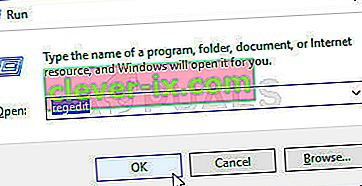
- Unutar uslužnog programa Registry Editor idite na sljedeće mjesto:
HKEY_LOCAL_MACHINE \ SOFTWARE \ Microsoft \ Windows NT \ CurrentVersion \ AppCompatFlags
Napomena: Tamo možete doći ručno (pomoću lijevog okna) ili možete zalijepiti adresu izravno u navigacijsku traku i pritisnuti Enter.
- Kada stignete tamo, kliknite desnu tipku miša na tipku AppCompatFlags i odaberite Export. Zatim spremite datoteku na prikladno mjesto za lakši pristup.
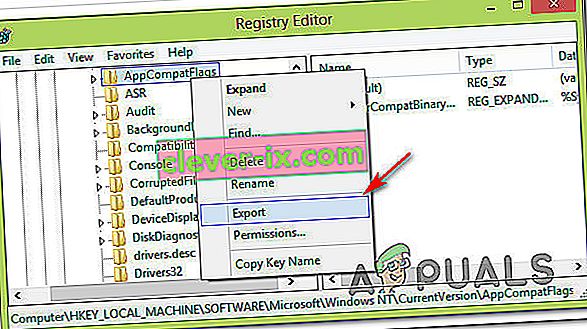
Napomena: Ovaj se korak radi za sigurnosno kopiranje, samo u slučaju da stvari pođu po zlu i promjene registra stvore neočekivanu posljedicu.
- Nakon što se sigurnosna kopija uspostavi, desnom tipkom miša kliknite AppCompatFlags i odaberite Delete.
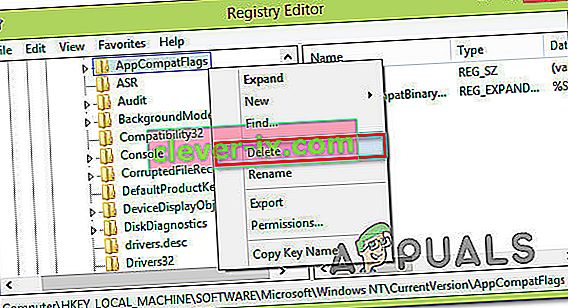
- Nakon što ključ izbrišete, zatvorite Registry Editor i ponovno pokrenite uređaj. Pri sljedećem pokretanju provjerite možete li otvoriti aplikaciju Office, a da pritom ne naiđete na pogrešku " Microsoftova instalacija boot-trapper je prestala raditi" .
6. metoda: otvaranje programa Setup.exe u načinu kompatibilnosti
Neki korisnici koji su naišli na pogrešku " Microsoftova instalacija boot-trapper-a prestao je raditi" prilikom pokušaja instaliranja starije verzije sustava Office (Office 2010, Office 2013) izvijestili su da su problem uspjeli zaobići otvaranjem instalacijske izvršne datoteke (setup .exe) u načinu kompatibilnosti.
Evo kratkog vodiča kako to učiniti:
- Upotrijebite File Explorer za navigaciju do mjesta instalacije sustava Office.
- Otvorite mapu Instalacija , desnom tipkom miša kliknite Setup.exe i odaberite Troubleshoot Compatibility.
- Na prvom upitu za rješavanje problema s kompatibilnošću programa kliknite na Pokušaj preporučenih postavki .
- Kliknite gumb Testiraj program i provjerite da li se instalacija otvara bez poruke o pogrešci.
- Ako je sve u redu, kliknite Dalje, a zatim odaberite Da, spremite ove postavke za ovaj program .
- Ponovo otvorite instalacijski program i dovršite postupak instalacije.
Original text